QQ影音如何截取GIF動圖 自帶格式轉碼方法分享
QQ影音雖然是一個比較平庸的播放器,但是它有非常多的小功能,比如能夠將視頻快速截取為GIF動圖就是它的拿手好戲,那些電影中的片段制成GIF的都是通過它來實現的,下面就來教你如何用QQ影音截取動圖。
一:首先你要打開你要截取的視頻,點擊中間的打開文件,找到影音文件或者直接將文件拖入到播放器里面開始播放。
二:然后點擊右下角的【扳手】,在菜單里面選擇【】,進入GIF截取窗口。
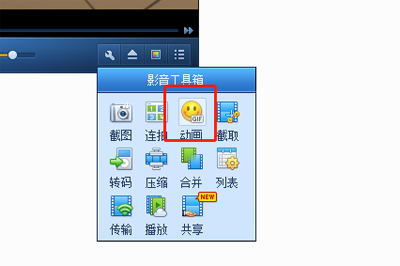
三:首先選擇要截取圖片的尺寸;然后拖動下方最長的進度條將視頻的畫面定格到你想要截取片段的起始位置,你可以點擊上方的微調來詳細定為定格的時間。
四:然后拖動短的進度條設定要截取起始點后視頻的截取時間作為結束點,最大為10秒,同時你也可以微調結束點的時間。推薦截取3秒最為合適,而且尺寸越大,時間越長,保存的GIF大小也就越大。
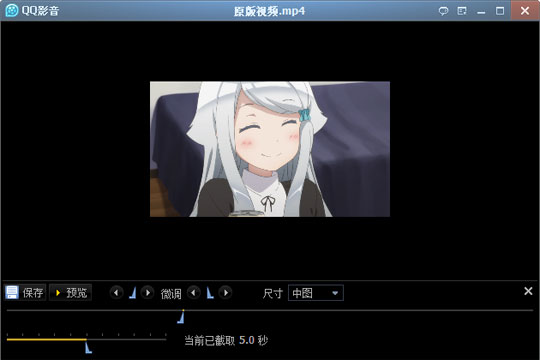
五:調整好后你可以點擊預覽來看看截取的視頻動圖是否滿意。
六:一切都好后點擊保存,即可。
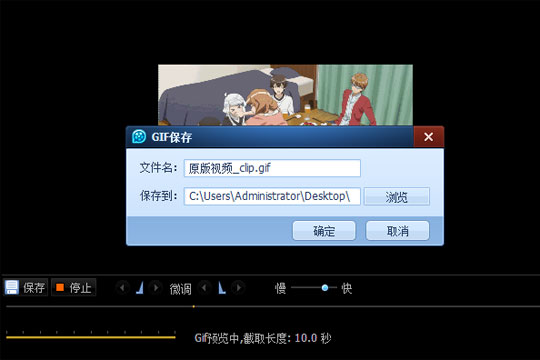

當然了如果覺得10秒對你來說不夠,那么也可以借助第三方軟件的力量來實現。
有個叫honeycam的軟件,就是專門錄制GIF動圖的,而且使用起來相對自由些,順便說說使用教程
1、首先打開QQ影音,將視頻進度條定為到截取視頻的起始位置暫停,然后調整播放窗口來確定你要截取的視頻大小。
2、打開honeycam,點擊【錄制】,然后彈出錄制框,,然后讓QQ影音中的視頻開始播放,同時點擊錄制按鈕
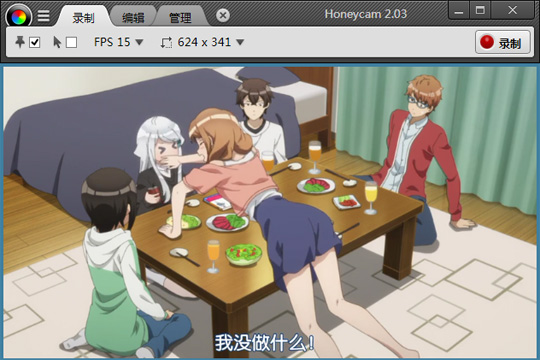
QQ影音相關攻略推薦:
QQ影音怎么轉換視頻格式?QQ影音怎么轉碼?
QQ影音如何連拍 QQ影音連拍使用教程
qq影音如何轉mp4格式 具體操作方法
3、等你覺得差不多了就可以直接點擊停止,然后出現GIF動圖編輯畫面,點擊下方的編輯,然后刪除你不想要的片段,保存即可
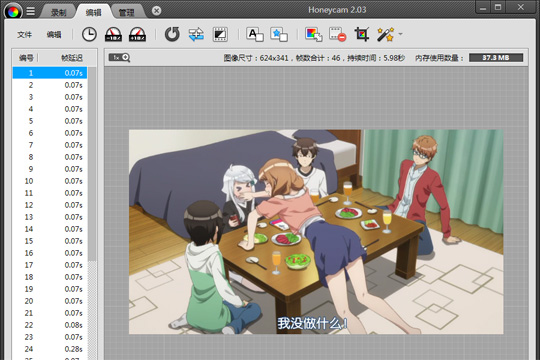
以上就是用QQ影音截取GIF動圖的方法,很簡單,去試一試吧。
相關文章:

 網公網安備
網公網安備